ประเทศอียิปต์¶
การติดตั้ง¶
ติดตั้ง โมดูลต่อไปนี้เพื่อรับฟีเจอร์ทั้งหมดของการประยุกต์ใช้สำหรับประเทศอียิปต์:
ชื่อ |
ชื่อทางเทคนิค |
คำอธิบาย |
|---|---|---|
ประเทศอียิปต์ - ระบบบัญชี |
|
ค่าเริ่มต้น แพ็คเกจการประยุกต์ใช้ทางการเงิน |
การรวมใบแจ้งหนี้อิเล็กทรอนิกส์ของประเทศอียิปต์ |
|
การรวมใบแจ้งหนี้อิเล็กทรอนิกส์ของหน่วยงานภาษีของประเทศอียิปต์ (ETA) |
ใบแจ้งหนี้อิเล็กทรอนิกส์ของประเทศอียิปต์¶
Odoo ปฏิบัติตามข้อกำหนด การออกใบแจ้งหนี้อิเล็กทรอนิกส์ของหน่วยงานภาษีของประเทศอียิปต์ (ETA)
Important
การออกใบแจ้งหนี้อิเล็กทรอนิกส์ของประเทศอียิปต์มีให้บริการตั้งแต่ Odoo 15.0 หากจำเป็น อัปเกรด ฐานข้อมูลของคุณ
ลงทะเบียน Odoo บนพอร์ทัล ETA ของคุณ¶
คุณต้องลงทะเบียนระบบ Odoo ERP บนพอร์ทัล ETA เพื่อรับข้อมูลประจำตัว API คุณต้องใช้รหัสเหล่านี้เพื่อ กำหนดค่าแอประบบบัญชี Odoo ของคุณ
เข้าถึงโปรไฟล์บริษัทของคุณบนพอร์ทัล ETA โดยคลิกที่ ดูโปรไฟล์ผู้เสียภาษี

จากนั้น ไปที่ส่วน ตัวแทน จากนั้นคลิกที่ ลงทะเบียน ERP กรอก ชื่อ ERP (เช่น Odoo) และเว้นว่างสำหรับช่องอื่น

เมื่อลงทะเบียนสำเร็จแล้ว เว็บไซต์จะแสดงข้อมูลรับรอง API ของคุณ:
ไอดีลูกค้า
รหัสลับลูกค้า 1
รหัสลับลูกค้า 2
Note
ETA ควรให้ชื่อผู้ใช้และรหัสผ่านแก่คุณเพื่อเข้าถึงพอร์ทัลออนไลน์
ขอให้ ETA มอบสิทธิ์ในการเข้าถึงพอร์ทัลก่อนการใช้งานจริงให้กับคุณเช่นกัน
รหัสเหล่านี้เป็นความลับและควรเก็บไว้อย่างปลอดภัย
การกำหนดค่าบน Odoo¶
หากต้องการเชื่อมต่อฐานข้อมูล Odoo ของคุณกับบัญชีพอร์ทัล ETA ของคุณ ให้ไปที่ และตั้งค่า รหัสลูกค้า ETA และ :guilabel :รหัสลับของ ETA ที่คุณดึงมาเมื่อคุณ ลงทะเบียน Odoo บนพอร์ทัล ETA ของคุณ กำหนดเกณฑ์การออกใบแจ้งหนี้หากจำเป็น

Important
ทดสอบบนพอร์ทัลก่อนการใช้งานจริงของคุณ ก่อนที่จะเริ่มออกใบแจ้งหนี้จริงในพอร์ทัล ETA ที่ใช้งานจริง
ข้อมูลรับรอง สำหรับสภาพแวดล้อมก่อนการใช้งานจริงและสภาพแวดล้อมการใช้งานจริงแตกต่างกัน อย่าลืมอัปเดตสิ่งเหล่านี้บน Odoo เมื่อคุณย้ายจากสภาพแวดล้อมหนึ่งไปอีกสภาพแวดล้อมหนึ่ง
หากยังไม่เสร็จสิ้น ให้กรอกรายละเอียดบริษัทของคุณด้วยที่อยู่บริษัท ประเทศ และหมายเลขประจำตัวผู้เสียภาษี
รหัส ETA¶
ใบแจ้งหนี้อิเล็กทรอนิกส์ใช้งานได้กับชุดรหัสที่ ETA ให้ไว้ คุณสามารถใช้ เอกสาร ETA เพื่อเขียนโค้ดคุณลักษณะของธุรกิจของคุณ
รหัสเหล่านี้ส่วนใหญ่ได้รับการจัดการโดยอัตโนมัติโดย Odoo โดยมีเงื่อนไขว่า สาขา, ลูกค้า และ :ref:` ผลิตภัณฑ์ <egypt/e-invoicing-products>` ของคุณได้รับการกำหนดค่าอย่างถูกต้อง
ข้อมูลบริษัท:
หมายเลขประจำตัวผู้เสียภาษีของบริษัท
- รหัสสาขาหากคุณมีสาขาเดียว ให้ใช้
0เป็นรหัสสาขา รหัสประเภทกิจกรรม
ข้อมูลอื่น:
- รหัสสินค้าผลิตภัณฑ์ของบริษัทของคุณควรเข้ารหัสและจับคู่กับรหัส GS1 หรือ EGS
- รหัสภาษีรหัสภาษีส่วนใหญ่ได้รับการกำหนดค่าไว้แล้วบน Odoo ในช่อง รหัส ETA (ประเทศอียิปต์) เราแนะนำให้คุณตรวจสอบให้แน่ใจว่ารหัสเหล่านี้ตรงกับภาษีของบริษัทของคุณ
สาขา¶
สร้างรายชื่อผู้ติดต่อและสมุดรายวันสำหรับแต่ละสาขาของบริษัทของคุณ และกำหนดการตั้งค่า ETA
โดยไปที่ จากนั้นคลิกที่ สร้าง
ตั้งชื่อสมุดรายวันตามสาขาของบริษัทคุณ และตั้งค่า ประเภท เป็น การขาย จากนั้น เปิดแท็บ และกรอกข้อมูลในส่วน การตั้งค่า ETA ของประเทศอียิปต์:
ในฟิลด์ สาขา ให้เลือกผู้ติดต่อของสาขาหรือสร้างขึ้นมา
ตั้งค่า รหัสกิจกรรม ETA
ตั้งค่า รหัสสาขา ETA (ใช้
0หากคุณมีสาขาเดียวเท่านั้น)

Important
ผู้ติดต่อที่เลือกในช่อง สาขา จะต้องตั้งค่าเป็น บริษัท (ไม่ใช่ รายบุคคล) และ ที่อยู่ และ :guilabel :ต้องกรอกช่อง หมายเลขประจำตัวผู้เสียภาษี
ลูกค้า¶
ตรวจสอบให้แน่ใจว่ากรอกแบบฟอร์มติดต่อของลูกค้าอย่างถูกต้องเพื่อให้ใบแจ้งหนี้อิเล็กทรอนิกส์ของคุณถูกต้อง:
ประเภทการติดต่อ: รายบุคคล: หรือ บริษัท:
ประเทศ:
รหัสภาษี: หมายเลขประจำตัวผู้เสียภาษีหรือทะเบียนบริษัทสำหรับบริษัทต่างๆ บัตรประจำตัวประชาชนสำหรับบุคคล
Note
คุณสามารถแก้ไขแบบฟอร์มติดต่อของลูกค้าได้โดยไปที่
สินค้า¶
ตรวจสอบให้แน่ใจว่าผลิตภัณฑ์ของคุณได้รับการกำหนดค่าอย่างถูกต้องเพื่อให้ใบแจ้งหนี้อิเล็กทรอนิกส์ของคุณถูกต้อง:
ประเภทผลิตภัณฑ์: ผลิตภัณฑ์ที่จัดเก็บได้ สินค้าสิ้นเปลือง หรือบริการ
หน่วยวัด: หากคุณใช้ Odoo สินค้าคงคลัง และได้เปิดใช้งาน หน่วยวัด
บาร์โค้ด: บาร์โค้ด GS1 หรือ EGS
รหัสรายการ ETA (ใต้แท็บ ): หากบาร์โค้ดไม่ตรงกับรหัสรายการ ETA ของคุณ
Note
คุณสามารถแก้ไขผลิตภัณฑ์ของคุณได้โดยไปที่
การรับรองความถูกต้อง USB¶
แต่ละคนที่ต้องการลงนามในใบแจ้งหนี้แบบอิเล็กทรอนิกส์จำเป็นต้องมีคีย์ USB เฉพาะเพื่อตรวจสอบสิทธิ์และส่งใบแจ้งหนี้ไปยังพอร์ทัล ETA ผ่านทาง ERP
Note
คุณสามารถติดต่อ ETA หรือ Egypt Trust เพื่อรับคีย์ USB เหล่านี้
ติดตั้ง Odoo เป็นพร็อกซีในเครื่องคอมพิวเตอร์ของคุณ¶
เซิร์ฟเวอร์ภายใน Odoo ทำงานเป็นสะพานเชื่อมระหว่างคอมพิวเตอร์ของคุณกับฐานข้อมูล Odoo ของคุณที่โฮสต์ออนไลน์
ดาวน์โหลดตัวติดตั้ง Odoo คอมมูนิตี้ จากหน้า https://www.odoo.com/page/download และเริ่มการติดตั้งบนคอมพิวเตอร์ของคุณ
Select Odoo IoT as the type of install.
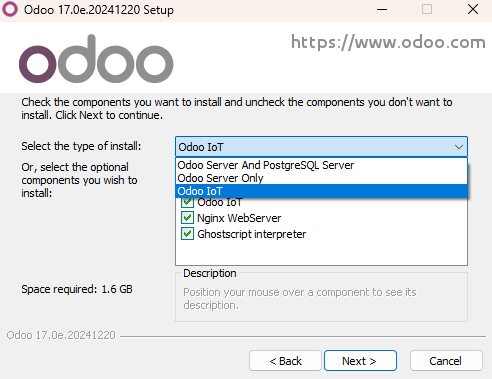
Note
การติดตั้ง Odoo นี้ใช้งานได้เป็นเซิร์ฟเวอร์เท่านั้น และไม่ได้ติดตั้งแอป Odoo บนคอมพิวเตอร์ของคุณ
เมื่อการติดตั้งเสร็จสมบูรณ์ โปรแกรมติดตั้งจะแสดง โทเค็นการเข้าถึง ของคุณสำหรับ Odoo Local Proxy คัดลอกโทเค็นและบันทึกไว้ในที่ปลอดภัยเพื่อใช้ในภายหลัง
See also
กำหนดค่าคีย์ USB¶
เมื่อติดตั้งพร็อกซีเซิร์ฟเวอร์ในเครื่องบนคอมพิวเตอร์ของคุณแล้ว คุณสามารถเชื่อมโยงกับฐานข้อมูล Odoo ของคุณได้
ไปที่ และคลิกที่ สร้าง
ป้อน ชื่อบริษัท, ETA USB Pin ที่ได้รับจากผู้ให้บริการคีย์ USB ของคุณ และ โทเค็นการเข้าถึง ที่ให้ไว้ในตอนท้ายของ การติดตั้งพร็อกซีท้องถิ่น จากนั้นคลิกที่ บันทึก
คลิกที่ รับใบรับรอง
